neuen Auftrag anlegen
Stand: 14.01.2025
Um einen neuen Auftrag anzulegen gibt man im Feld "Neuer Auftrag" den gewünschten Namen des Auftrags ein. Das Feld ist nur optional und kann auch leer gelassen werden.
Im nächsten Feld wählt man den jeweiligen Kunden aus, für den der Auftrag erstellt wird.
(Ist im Modul Adressen im Feld "Suchcode" der Kundenname und zB. der Ort eingetragen, wird das hier gleich angezeigt)
Danach klickt man auf neuen Auftrag anlegen
Möchte man einen bereits angelegten Auftrag kopieren gibt man die Auftragsnummer im Feld "AU-Nummer" ein und klickt danach wieder auf neuen Auftrag anlegen
|
Feldname
|
Funktion |
|---|---|
| Name | Name des Auftrags |
| Typ | Aufwand = für interne Aufträge geeignet (hier kann keine Bestellung, Lieferschein oder Ausgangsrechnung aus dem Auftrag erstellt werden) Rechnung = für externe Aufträge |
| Auftrag | übergeordneter Auftrag kann zugewiesen werden |
| Adresse | Kunde für den der Auftrag angelegt wurde. (Ist im Modul Adressen im Feld "Suchcode" der Kundenname und zB. der Ort eingetragen, wird das hier gleich angezeigt) |
| Betreuer | hier kann ein Betreuer, der für den Auftrag zuständig ist ausgewählt werden |
| Datum | Auftragsdatum |
| Betreff | Betrefffeld - dieser Text wird auf der Auftragsbestätigung angezeigt |
| Betreff, weitere Textzeilen | Text wird auf der Auftragsbestätigung angezeigt |
| Zahlungsmethode | handelt es sich um einen externen Auftrag, kann hier eine Zahlungsmethode ausgewählt werden |
| Steuervermerk | Steuerart kann gewählt werden |
| Sprache | Zurzeit kann Deutsch & Englisch als Sprache gewählt werden |
| Status | Status der Lieferung |
| Lieferkonditionen | Lieferkonditionen |
| Lieferdatum | Datum der Lieferung |
Im Bereich "Positionen" können nun einzelne Positionen für den Auftrag angelegt werden. Hier kann man entweder bereits angelegte Artikel auswählen (Artikel wählen) oder manuell Artikel eingeben. Hat man einen Artikel ausgewählt bzw. eingegeben klickt man noch auf Positionen hinzufügen
Wurde im Artikelmodul beim jeweiligen Artikel ein Lieferant hinterlegt, wird dieser hier automatisch angezeigt (Lieferanten)
Wählt man einen bereits angelegten Artikel aus, ist bei dem Artikel meistens schon ein Preis hinterlegt, dieser wird dann automatisch übernommen. Hat man zuvor einen Artikel manuell hinzugefügt, kann man hier noch den Preis und MwSt. eingeben.
In der Spalte Pos. können Unterpositionen vergeben werden
Mit einem Doppelklick auf die jeweilige Zeile wird eine Unterpositionen (=UP) erstellt
Aktualisiert man nun die Seite, werden die Nummern angezeigt
Wenn man nun die Auftragsbestätigung einsieht, sieht man, dass nun Unterpositionen angelegt wurden
Mit einem erneuten Doppelklick auf die Zeile wird die Unterposition wieder zu einer normalen Positionen geändert (POS=Position)
Auf B kann man die einzelnen Zeilen bearbeiten oder auf X wieder löschen
Wählt man □ aus, kann man eine Teilrechnung oder einen Teillieferschein erstellen
Müssen Artikel auf dem Auftrag bei einem Lieferanten bestellt werden wählt man den Lieferanten aus
Danach klickt man auf Bestellung anlegen somit wird eine Bestellung erstellt

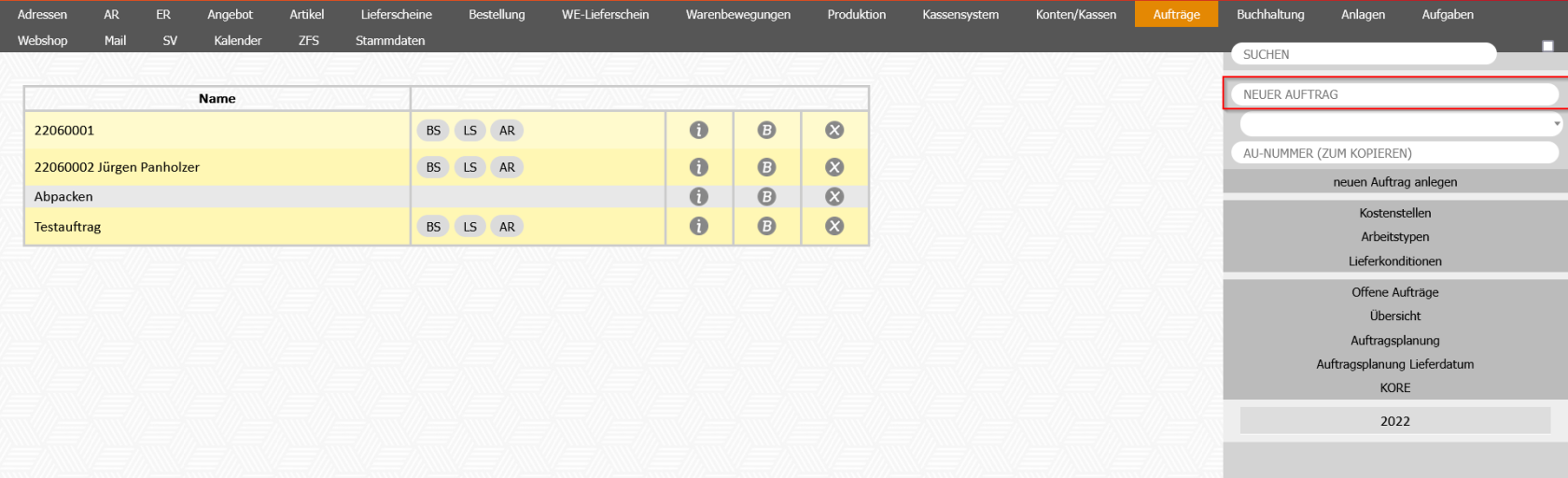
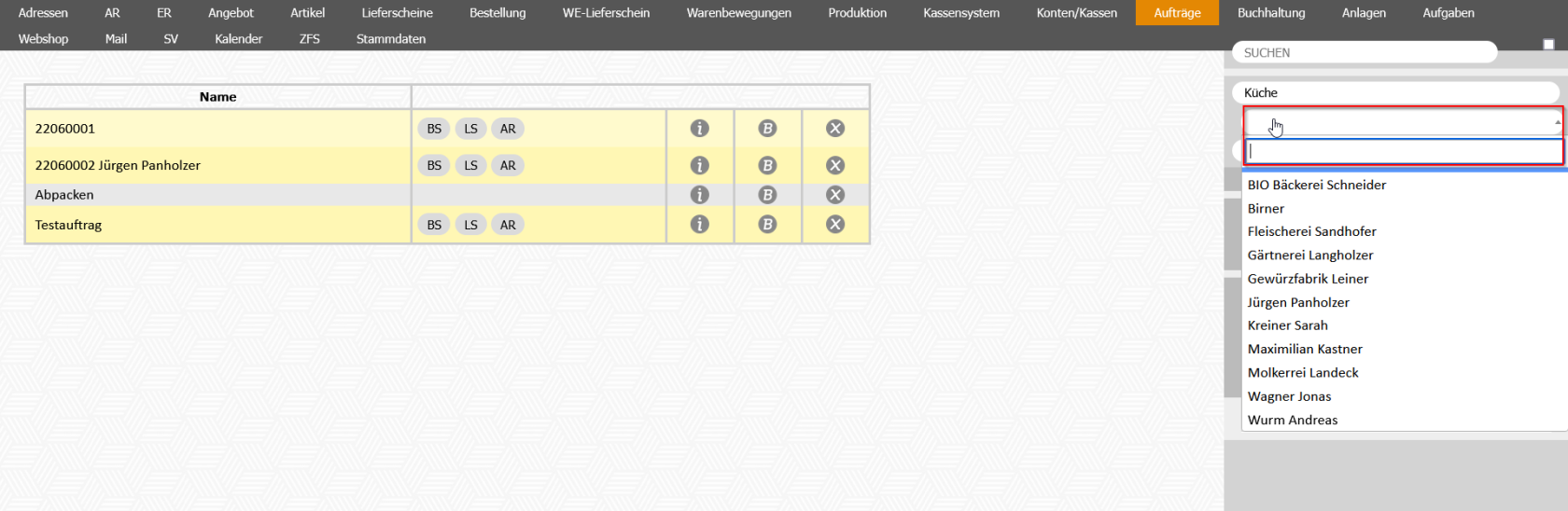
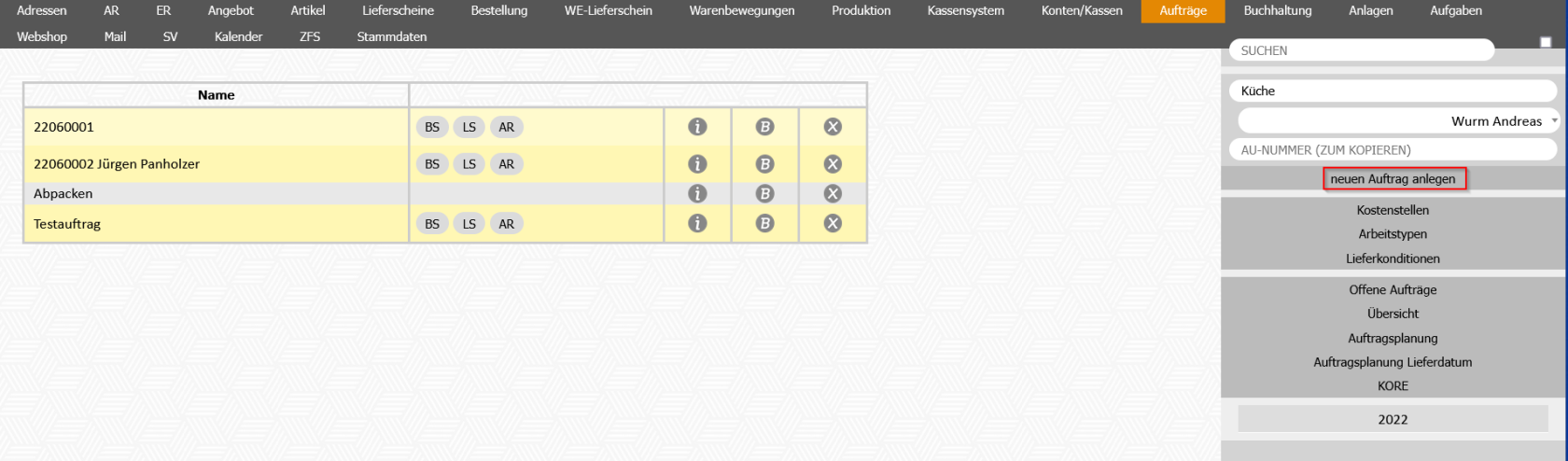
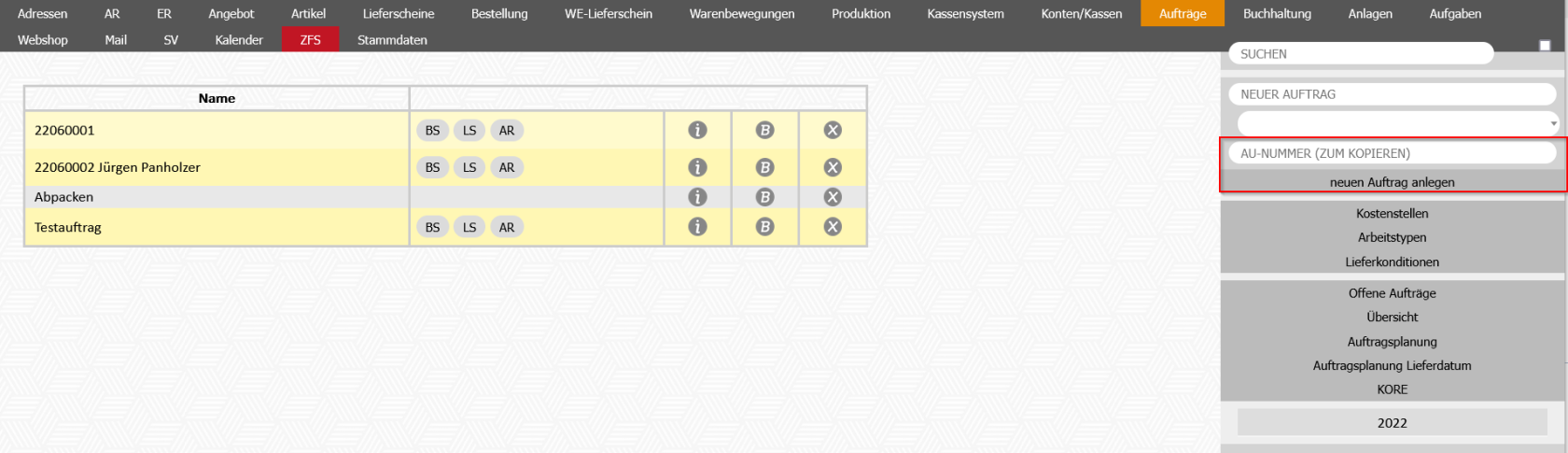
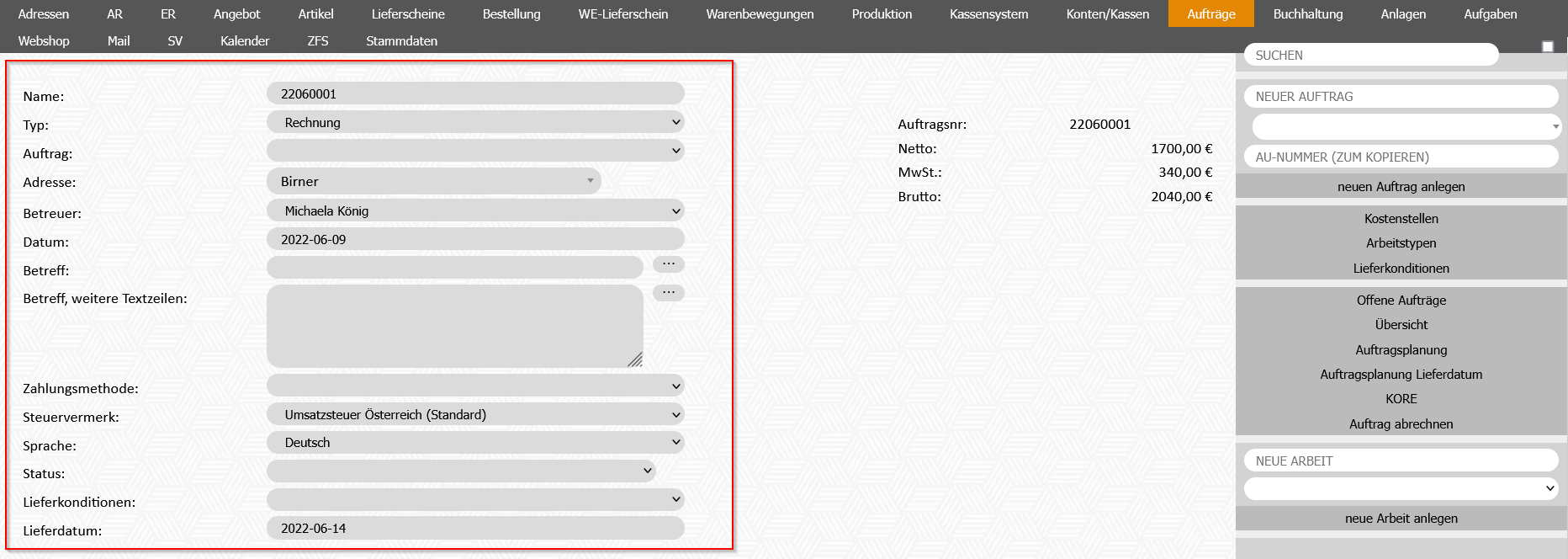
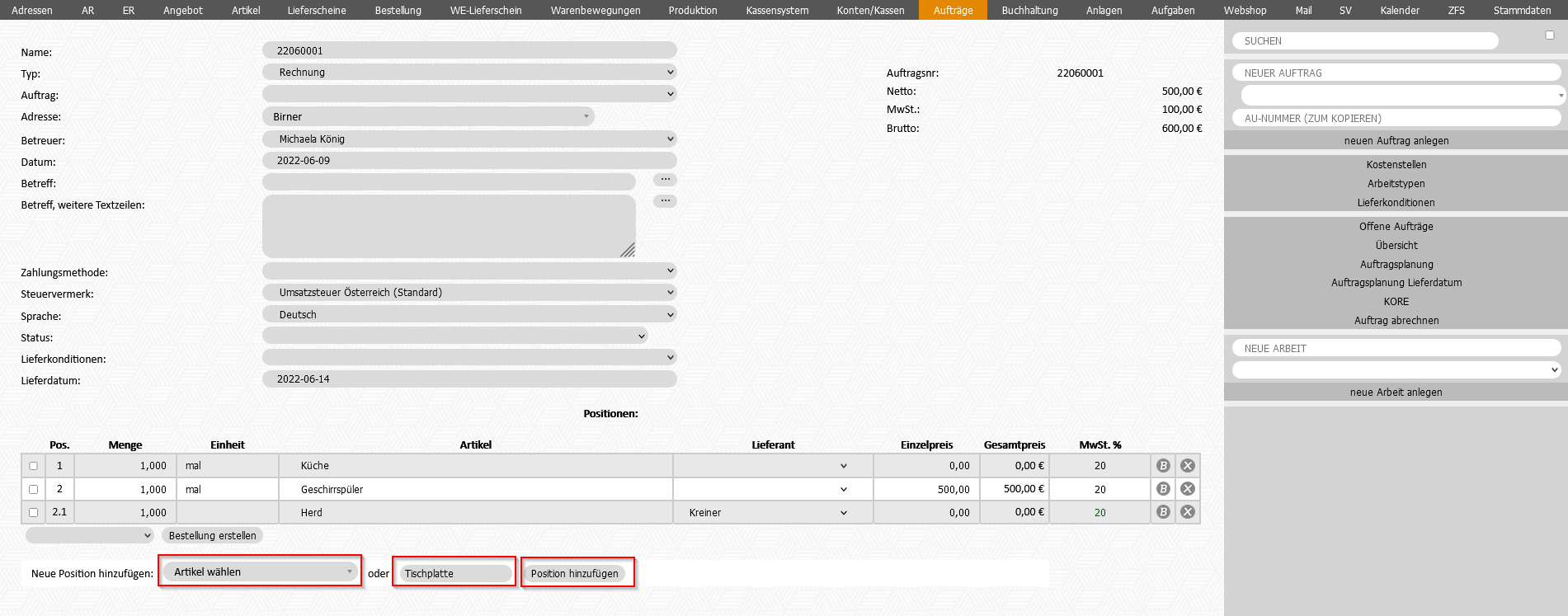
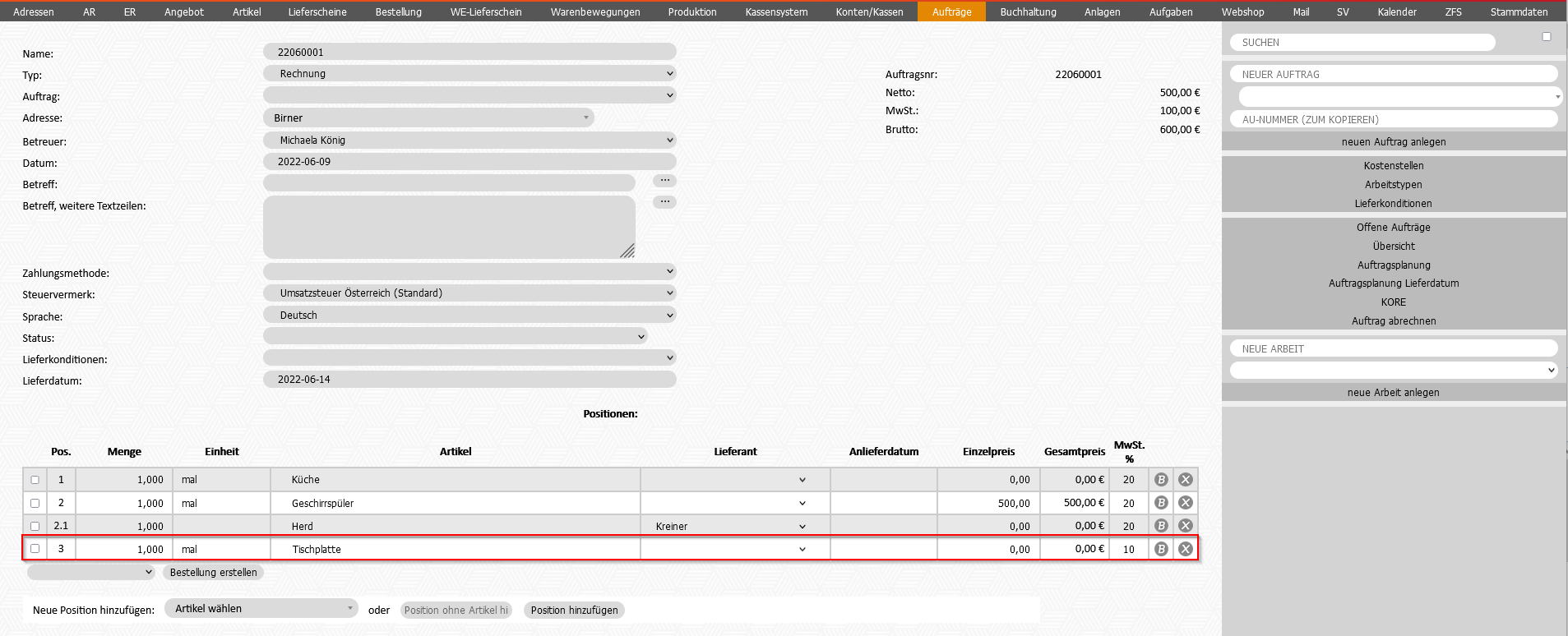
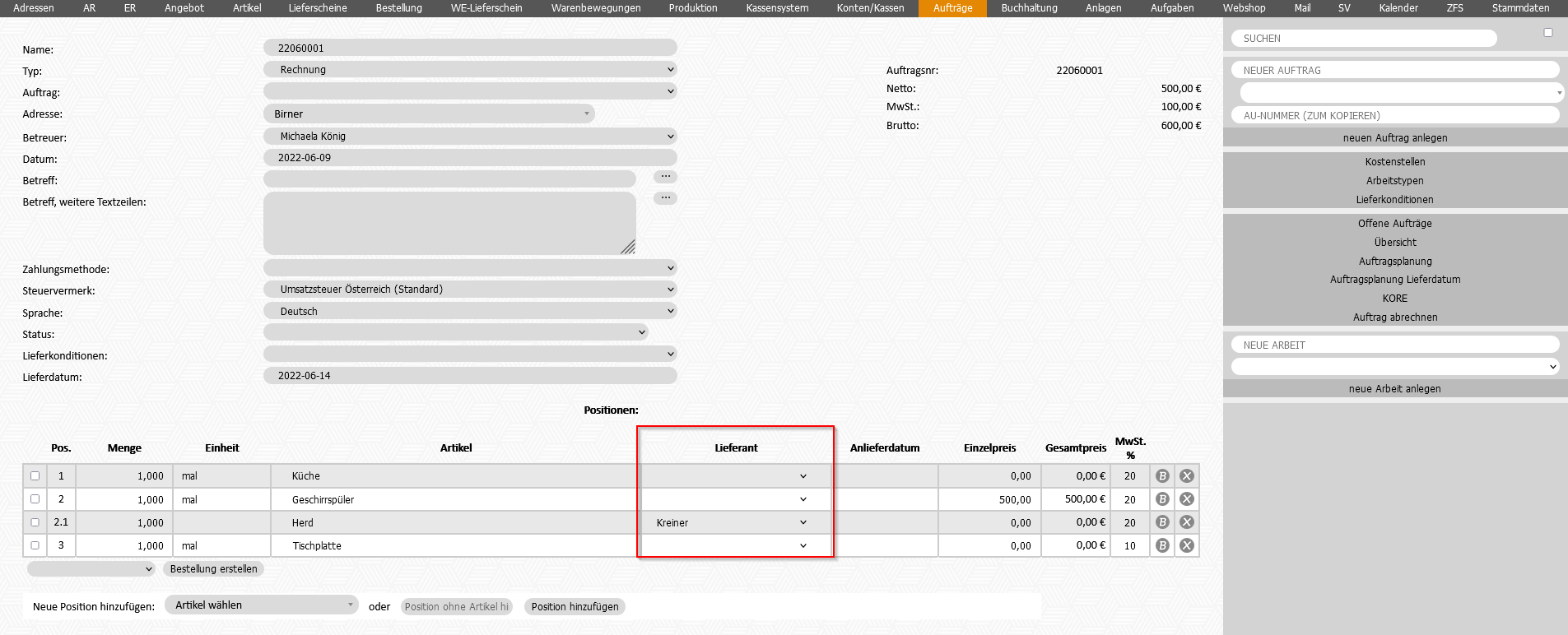
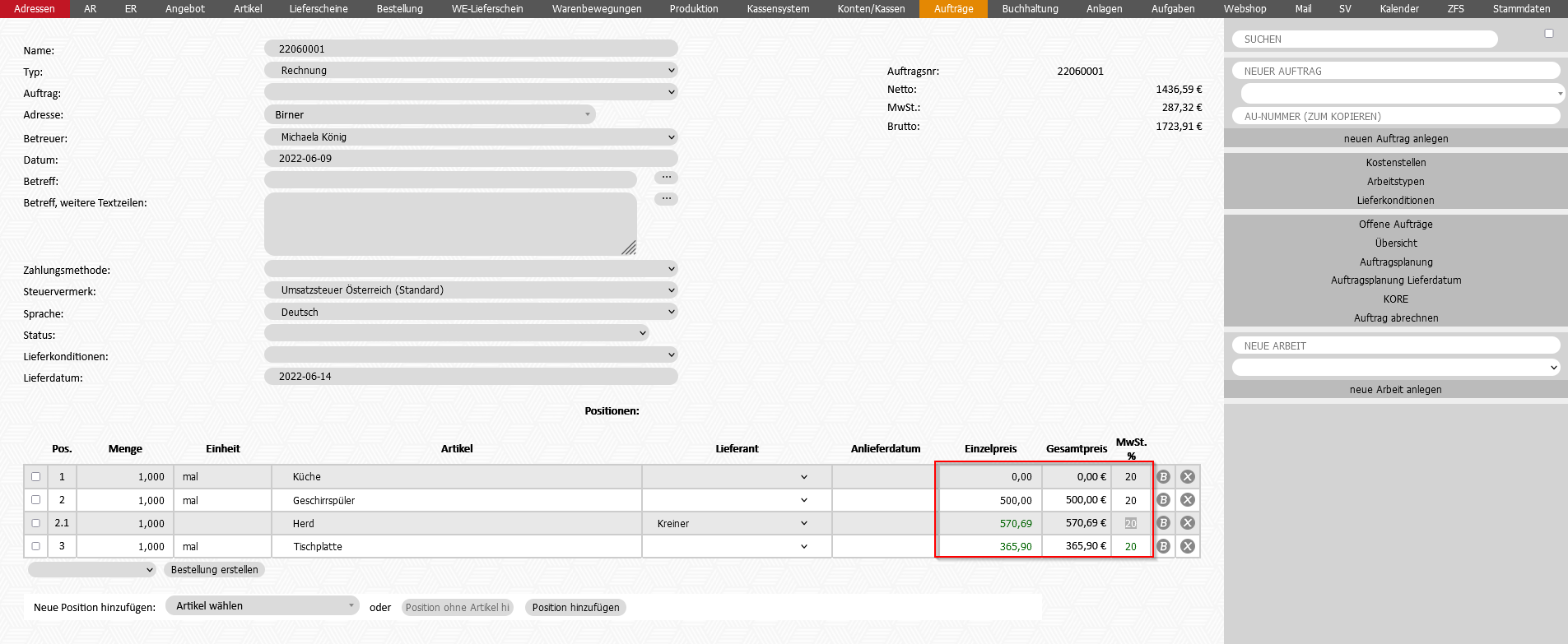
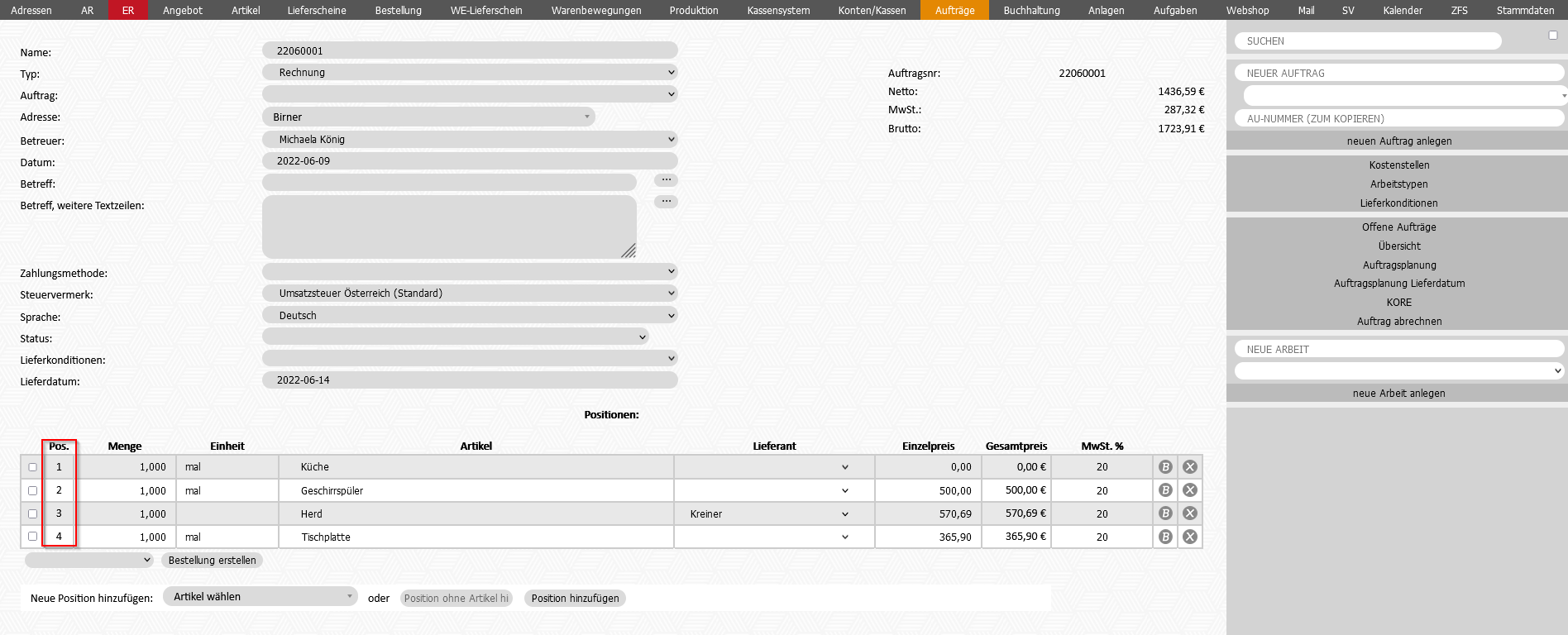
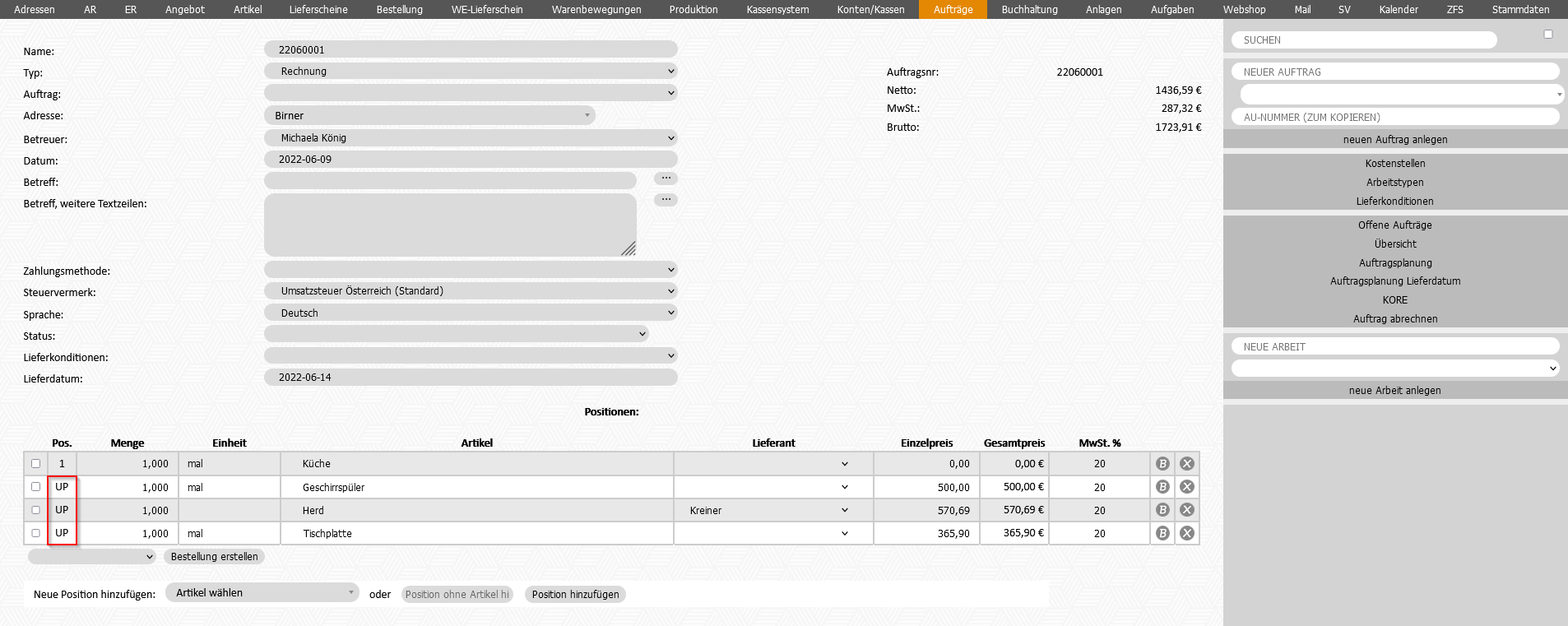
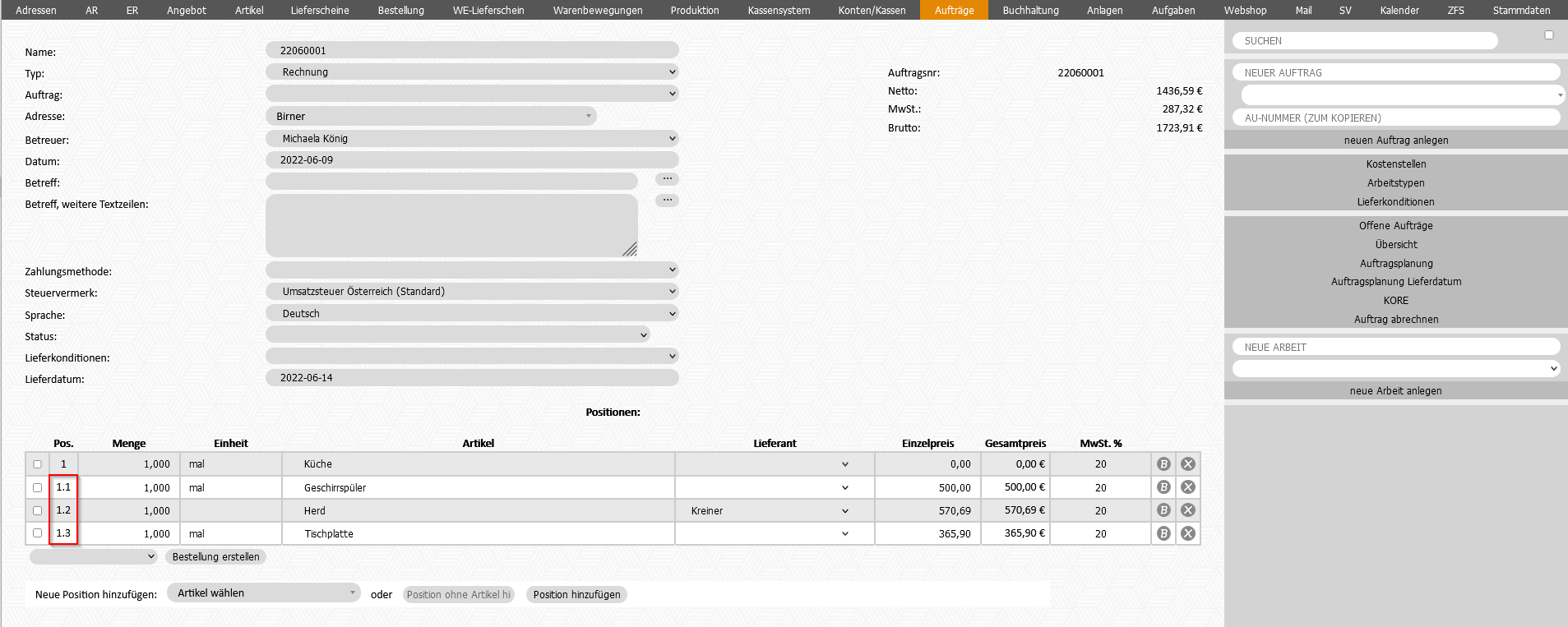

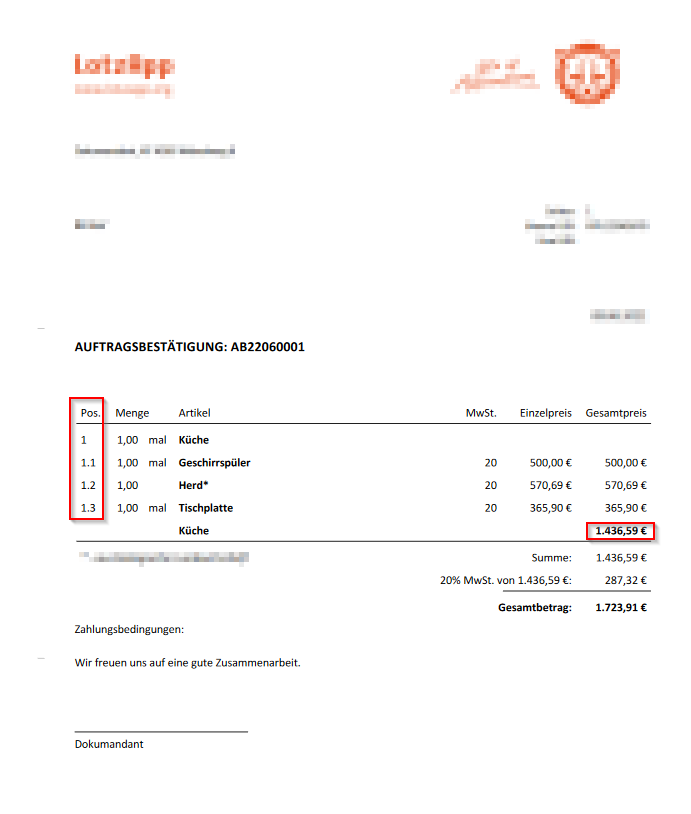

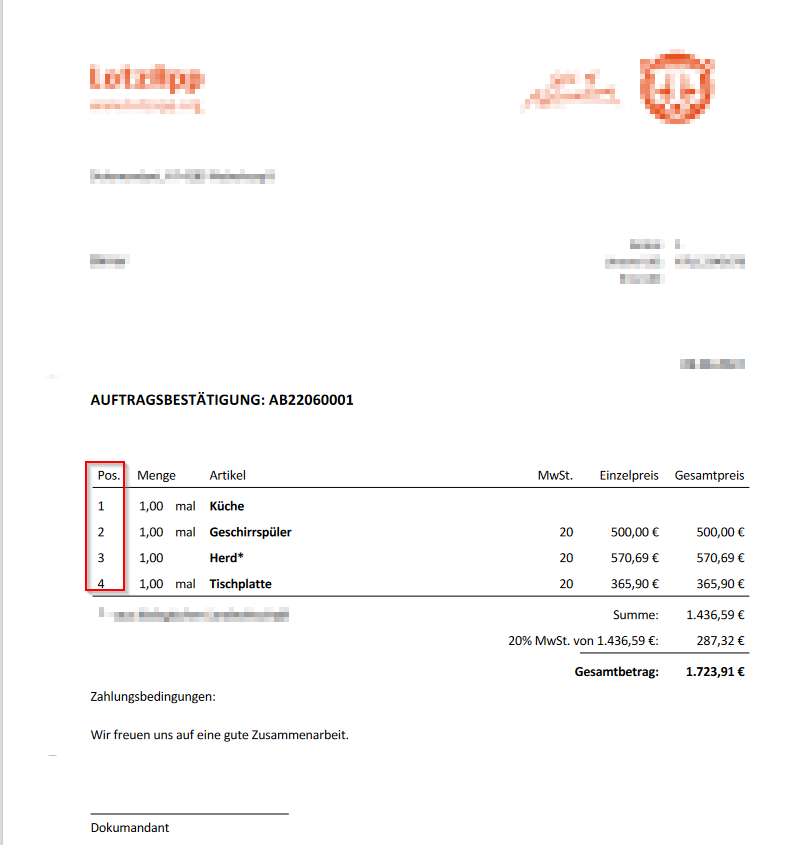
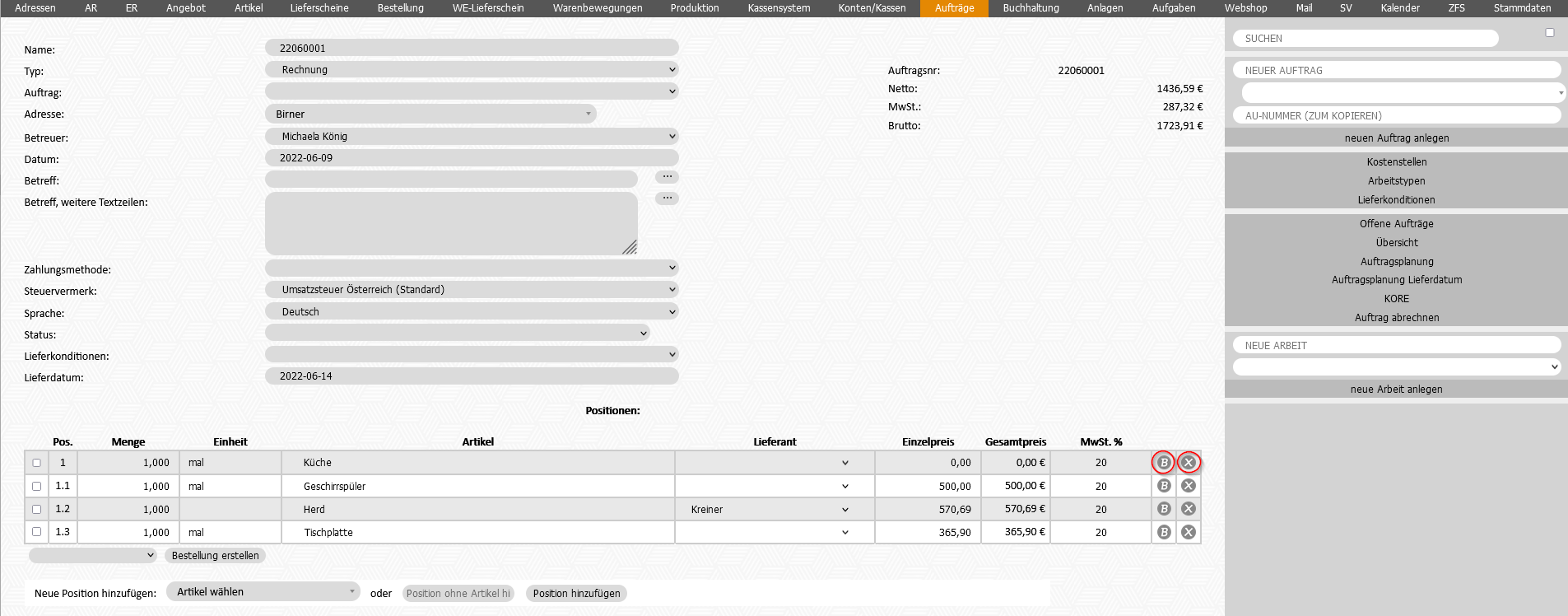
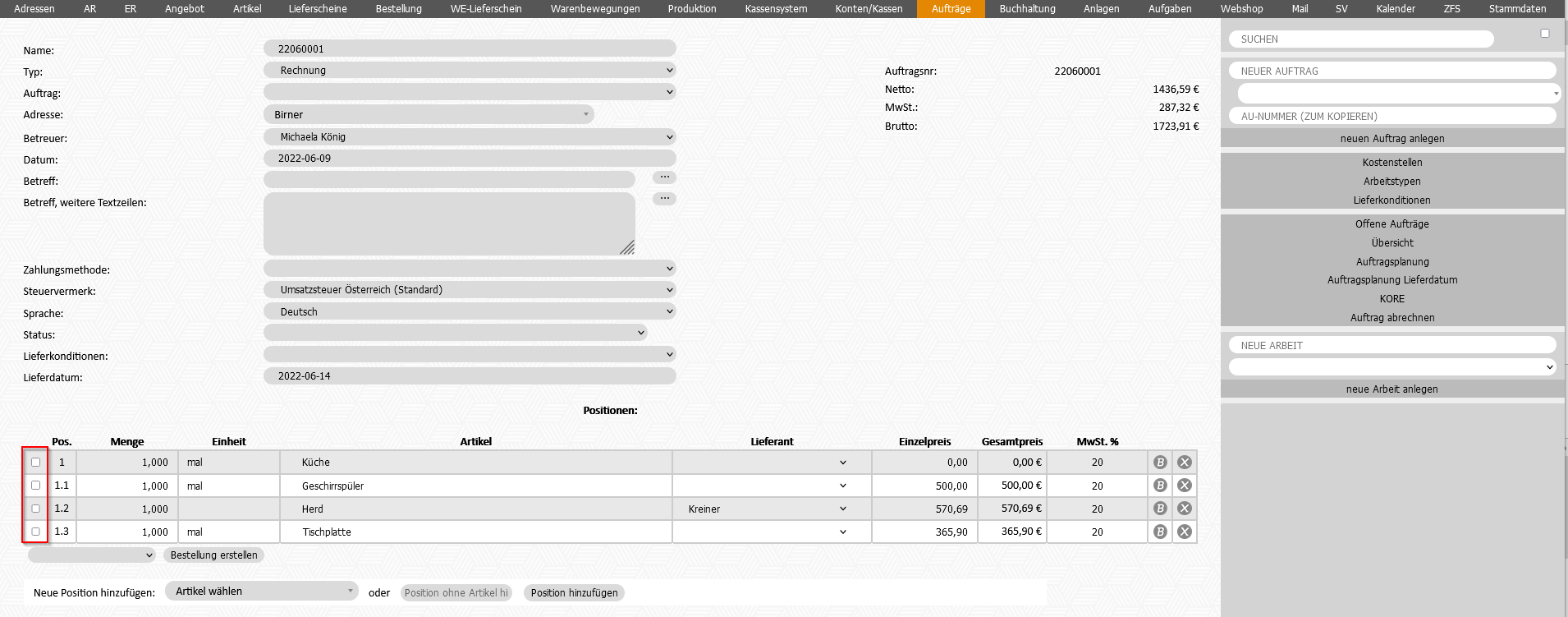
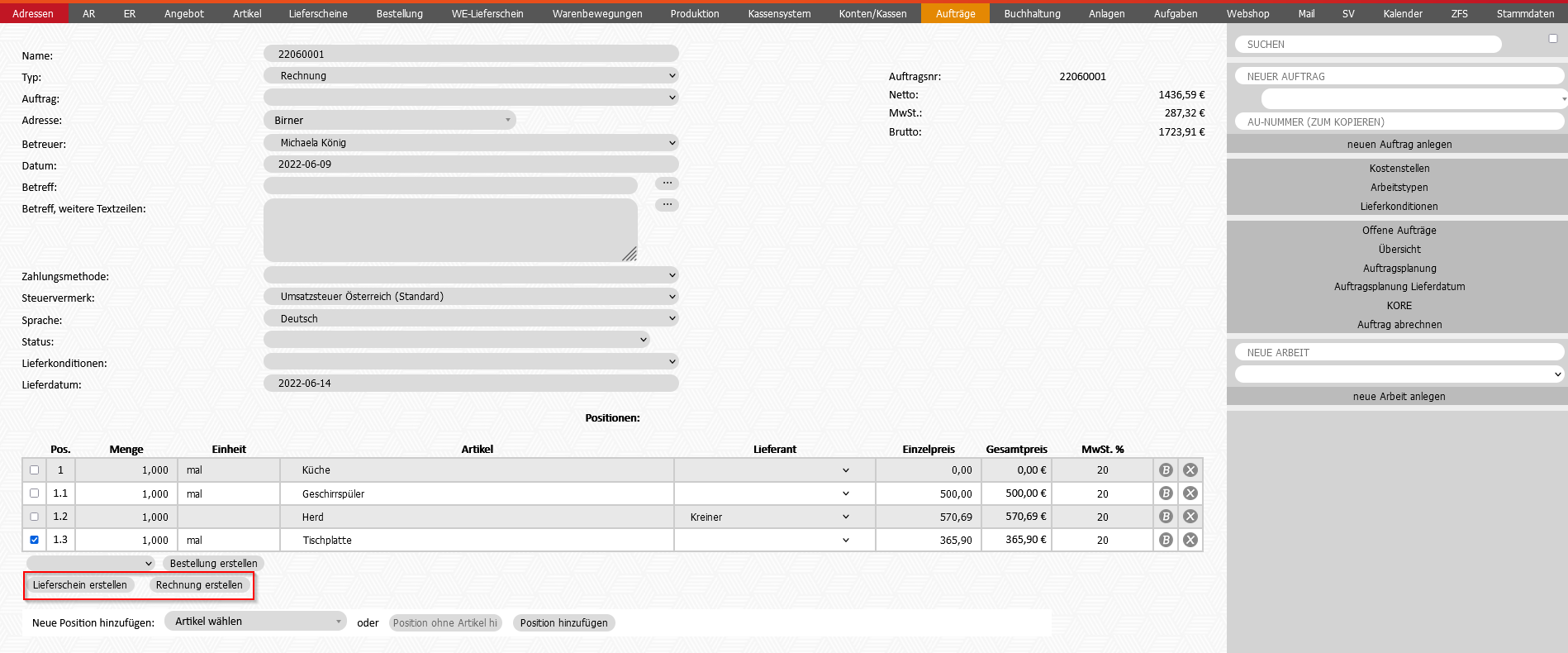
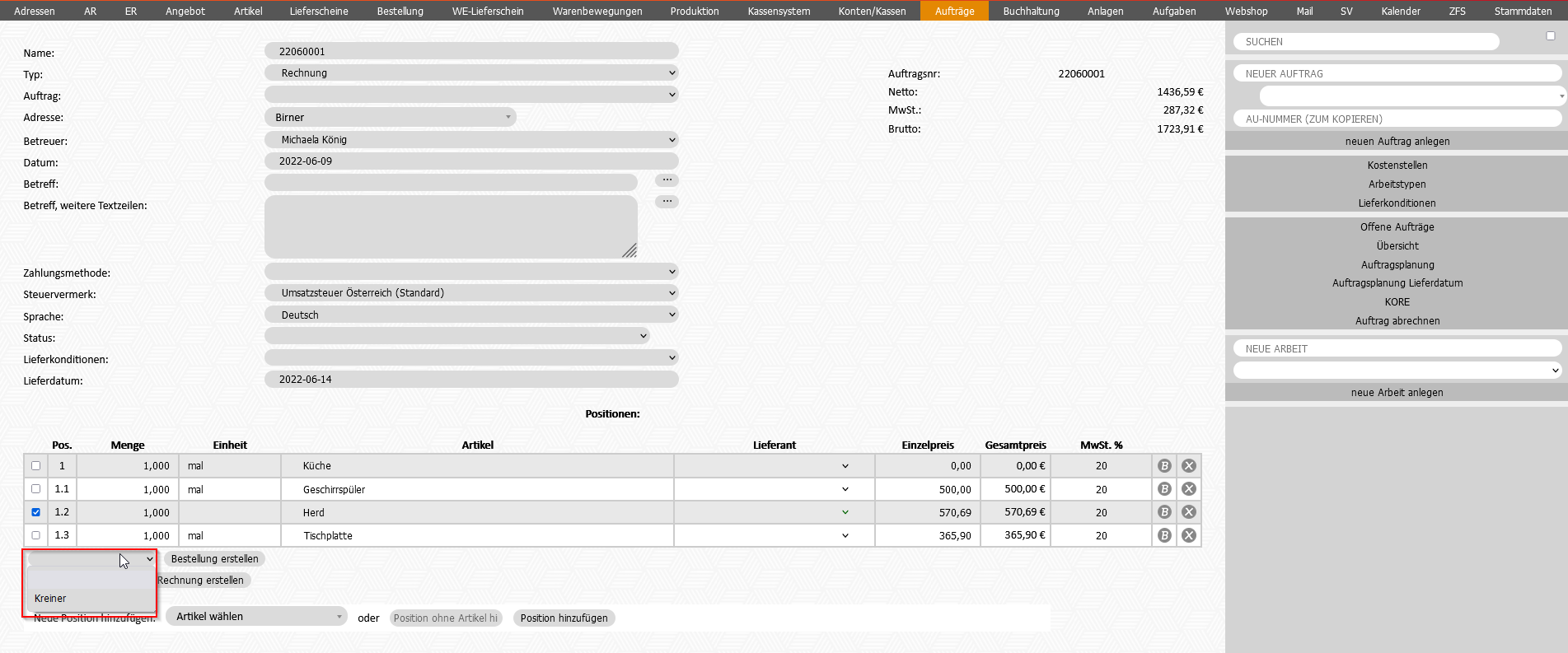
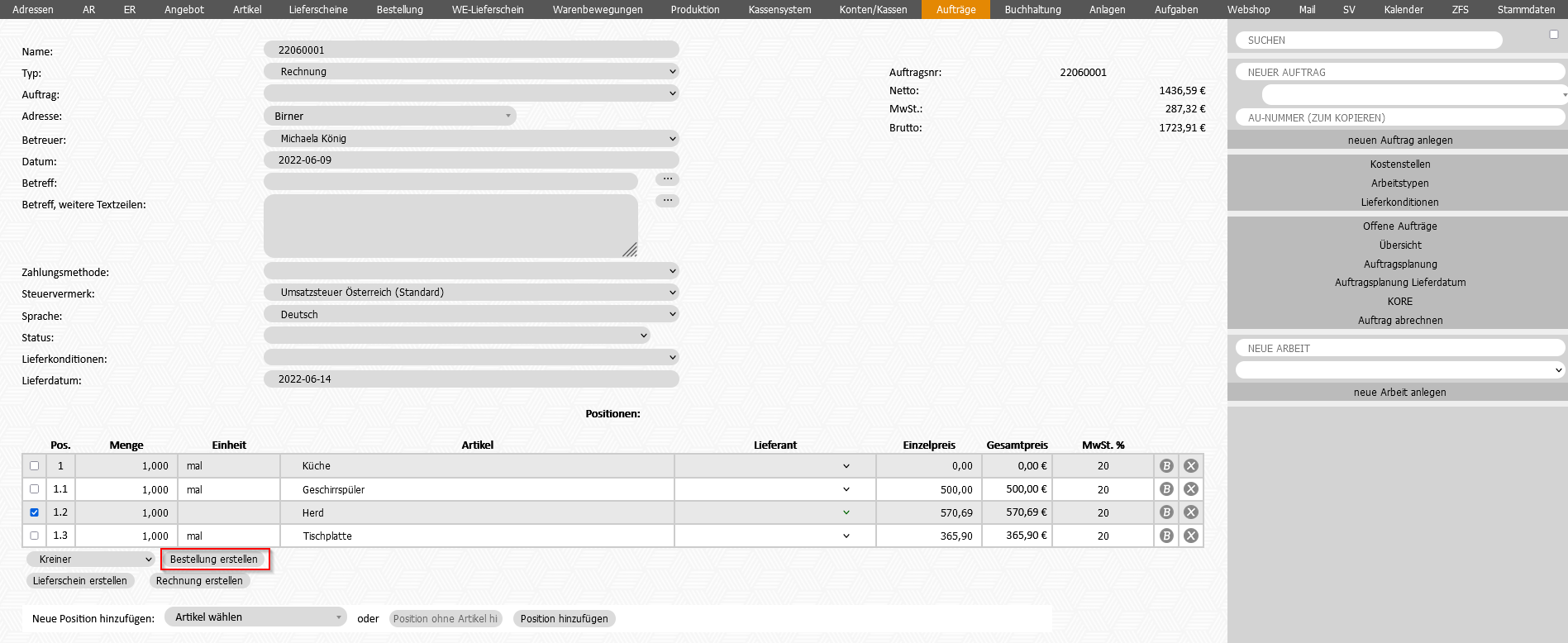
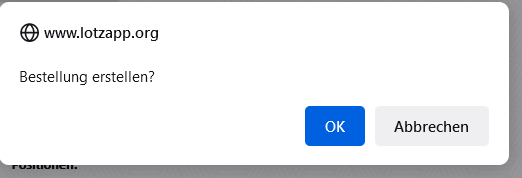
No comments to display
No comments to display